您好,登錄后才能下訂單哦!
您好,登錄后才能下訂單哦!
本文主要給大家介紹Mysql-rpm包安裝及測試講析,希望可以給大家補充和更新些知識,如有其它問題需要了解的可以持續在億速云行業資訊里面關注我的更新文章的。
一、新特性
MySQL 5.7可謂是一個令人激動的里程碑,在默認了InnoDB引擎的基礎上,新增了ssl、json、虛擬列等新特性。相對于postgreSQL和MariaDB而言,MySQL5.7做了大量“補短”操作。
二、升級操作
1、卸載舊版本
1 2 | rpm -qa|grep mysql rpm -qa|grep mariadb |
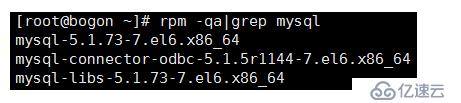
1 2 3 4 | rpm -e --nodeps mysql-5.1.73-7.el6.x86_64 rpm -e --nodeps mysql-connector-odbc-5.1.5r1144-7.el6.x86_64 rpm -e --nodeps mysql-libs-5.1.73-7.el6.x86_64 rpm -qa|grep mysql |
1 2 | ls -l /var/lib|grep mysql rm -rf /var/lib/mysql |
數據目錄可以備份移走。mysqld服務在初始化時會檢查數據目錄是否存在:如果數據目錄不存在,mysqld則會創建它;如果數據目錄存在,且不是空目錄(即包含有文件或子目錄),mysqld會顯示一條錯誤信息并中止:
[ERROR] --initialize specified but the data directory exists. Aborting.
注:這一步也可跳過。
2、安裝MySQL5.7
1 | tar -xvf mysql-5.7.14-1.el6.x86_64.rpm-bundle.tar |
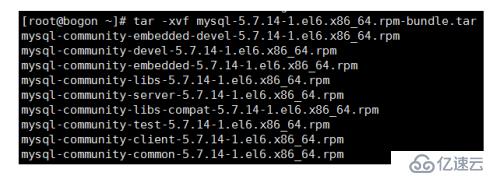
順便提醒,安裝環境是CentOS6.5,所以應該選用el6的安裝包;CentOS7應該選用el7安裝包。
如果安裝包對應的系統版本不正確,安裝時會出現有關glibc的依賴錯誤:
warning: mysql-community-libs-5.7.14-1.el7.x86_64.rpm: Header V3 DSA/SHA1 Signature,key ID 5072e1f5: NOKEY
error: Failed dependencies:
libc.so.6(GLIBC_2.14)(64bit) is needed bymysql-community-libs-5.7.14-1.el7.x86_64
依賴關系依次為common→libs→client→server
1 2 3 4 | rpm -ivh mysql-community-common-5.7.14-1.el6.x86_64.rpm rpm -ivh mysql-community-libs-5.7.14-1.el6.x86_64.rpm rpm -ivh mysql-community-client-5.7.14-1.el6.x86_64.rpm rpm -ivh mysql-community-server-5.7.14-1.el6.x86_64.rpm |
不要想著偷懶,client也是需要裝的···
3、初始化MySQL5.7
1 2 | cd ../sbin 是/usr/sbin目錄 service mysqld start |

無需手動初始化,啟動時間較長,耐心等待一下
1 | service mysqld status |

至此可以判斷MySQL基本安裝成功了
1 | vi /var/log/mysqld.log |
也可以使用此命令更快速的找到 cat /var/log/mysqld.log | grep password 找到隨機密碼就可以登錄MySQL了
1 | mysql -uroot -p |
使用root賬號登入
1 | alter user 'root'@'localhost' identified by 'abc@123'; |
在5.6后,mysql內置密碼增強機制,低強度密碼會報錯:
ERROR 1819 (HY000): Your password doesnot satisfy the current policy requirements
4.2、添加遠程登錄用戶
1 2 | use mysql; (注:這里指的是使用名為mysql的這個庫) GRANT ALL PRIVILEGES ON *.* TO 'root'@'%' IDENTIFIED BY 'abc@123' WITH GRANT OPTION; |
'%'代表任意地址,也可以指定IP
1 2 | select host, user from user; FLUSH PRIVILEGES; |
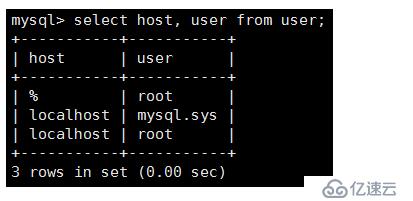
1 | vi /etc/sysconfig/iptables |
在-A RH-Firewall-1-INPUT -j REJECT –reject-with icmp-host-prohibited之前,添加
1 | -A INPUT -m state --state NEW -m tcp -p tcp --dport 3306 -j ACCEPT |
1 | service iptables restart |
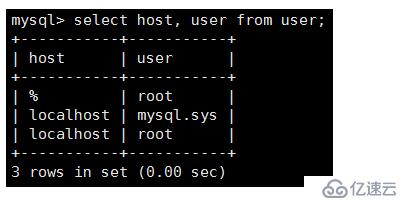
查看是否安裝Mysql:
rpm -qa|grep mysql
rpm -qa|grep mariadb
刪除命令:
rpm -evMySQL-server-5.7.14-1.linux2.6.i386
rpm -evMySQL-client-5.7.14-1.linux2.6.i386
如果刪除不了,可以在后面加 --nodeps強行刪除
安裝命令:
rpm -ivh MySQL-server-5.7.14-1..linux2.6.i386.rpm
安裝過程報錯:Header V3DSA/SHA1 Signature, key ID 5072e1f5: NOKEY
解決方法:rpm -ivhMySQL-server-5.7.14-1.el6.x86_64.rpm --force –nodeps
這里需要注意一下依賴包的安裝順序,如安裝順序正確基本不會出現報錯,不推薦使用強行安裝。
iptables是linux下的防火墻,同時也是服務名稱。
service iptables status 查看防火墻狀態
service iptables start 開啟防火墻
service iptables stop 關閉防火墻
service iptables restart 重啟防火墻
防火墻開放特定端口:
①文件/etc/sysconfig/iptables
②添加:
-A INPUT -m state --state NEW -m tcp -p tcp--dport 8080 -j ACCEPT(允許80端口通過防火墻)
特別提示:很多網友把這兩條規則添加到防火墻配置的最后一行,導致防火墻啟動失敗,正確的應該是添加到默認的22端口這條規則的下面
-A RH-Firewall-1-INPUT -m state --stateNEW -m tcp -p tcp --dport 8080 -j ACCEPT (不可用)
★數字8080代表開放8080端口,也可以改成其他的端口★
③重啟防火墻
-A INPUT -m state --state NEW -m tcp -ptcp --dport 8080 -j ACCEPT(允許80端口通過防火墻)
特別提示:很多網友把這兩條規則添加到防火墻配置的最后一行,導致防火墻啟動失敗,正確的應該是添加到默認的22端口這條規則的下面
================================================================
保存對防火墻的設置
serivceiptables save
查看iptables規則及編號
iptables -nL--line-number
關閉所有的INPUT FORWARD(轉發) OUTPUT的所有端口
iptables -PINPUT DROP
iptables -PFORWARD DROP
iptables -POUTPUT DROP
只打開22端口
iptables-A INPUT -p tcp --dport 22 -j ACCEPT
iptables -AOUTPUT -p tcp --sport 22 -j ACCEPT
參數講解:
–A 參數就看成是添加一條規則
–p 指定是什么協議,我們常用的tcp 協議,當然也有udp,例如53端口的DNS
–dport 就是目標端口,當數據從外部進入云服務器為目標端口
–sport 數據從服務器出去,則為數據源端口使用
–j 就是指定是 ACCEPT -接收 或者 DROP 不接收
禁止某個IP訪問
iptables -AINPUT -p tcp -s 192.168.1.2 -j DROP
–s 參數是來源(即192.168.1.2)
后面拒絕就是DROP
刪除規則
iptables -DINPUT 2
刪除INPUT鏈編號為2的規則
看了以上關于Mysql-rpm包安裝及測試講析,希望能給大家在實際運用中帶來一定的幫助。本文由于篇幅有限,難免會有不足和需要補充的地方,如有需要更加專業的解答,可在官網聯系我們的24小時售前售后,隨時幫您解答問題的。
免責聲明:本站發布的內容(圖片、視頻和文字)以原創、轉載和分享為主,文章觀點不代表本網站立場,如果涉及侵權請聯系站長郵箱:is@yisu.com進行舉報,并提供相關證據,一經查實,將立刻刪除涉嫌侵權內容。